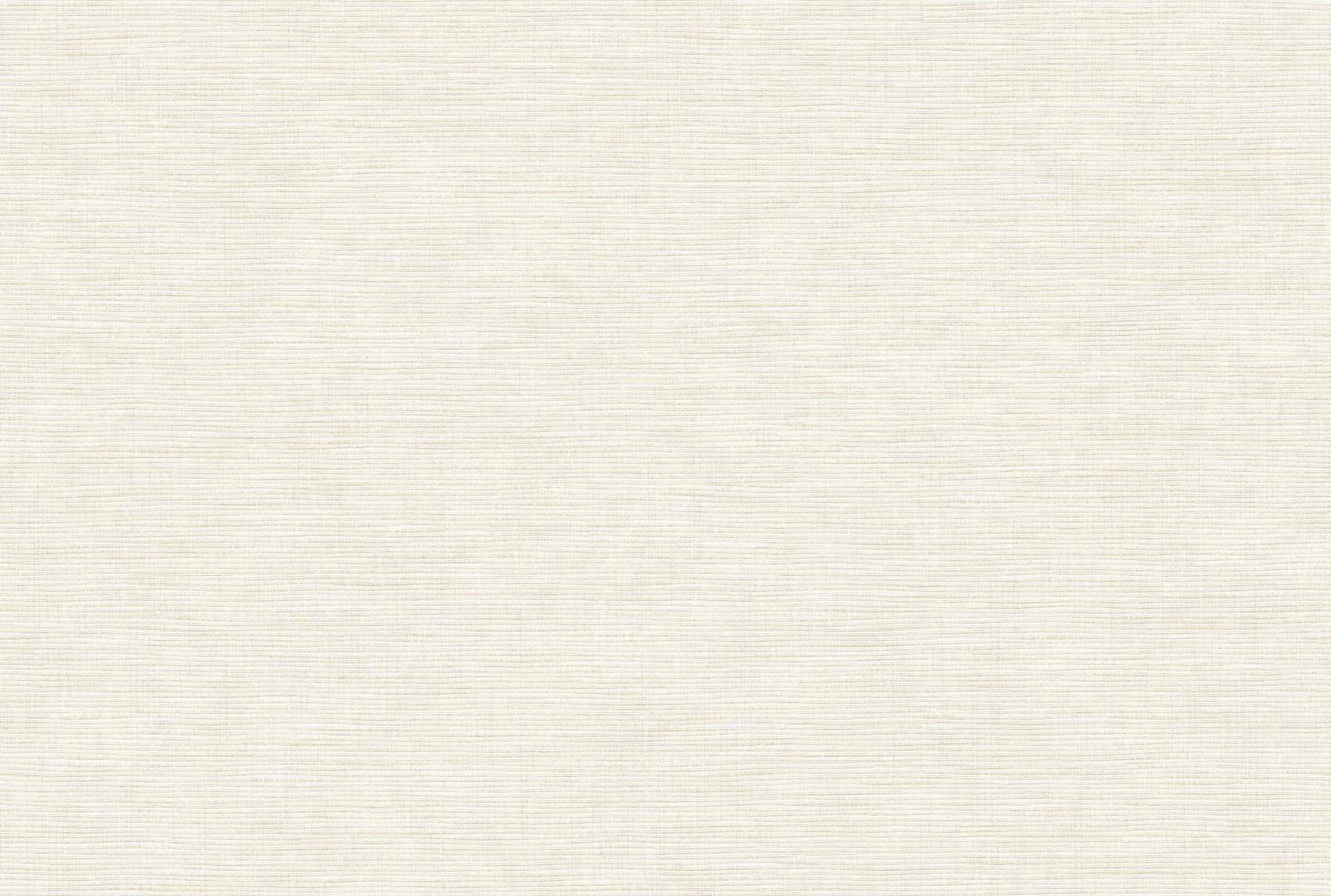Контакты
По различным вопросам, связанными с программным обеспечением, Вы можете:
обратиться сюда e-mail: silent79@yandex.ru,
Телефон (whatsapp): +7 (953) 279-40-95
Skype: a_pavel
Задать вопрос на сайте можно тут http://www.mt-plan.ru/online/send_mail.php |
Массовое создание запросов сведений ГКН и ЕГРП
Массовое создание запрсов сведений ГКН или ЕГРП похожи на единичные запросы сведений ГКН и ЕГРП.
Для того чтобы приступить к формированию таких запросов - можно воспользоваться пунктом меню "Кадастровый инженер - Реестр заявлений в ОКУ".
Откроется окно.
В появившемся окне нажимаем кнопку "Новый" и выбираем "Запрос сведений ГКН" или "Запрос сведений ЕГРП" в зависимости от того, что необходимо.
Запрос сведений ГКН.
В появившенся ок |
Межевой план
|
Наложение ЭП кадастрового инженера на готовый пакет документов средствами Крипто-АРМ
Для подписания сформированного пакета документов необходимо иметь установленные программные обеспечения Крипто ПРО и Крипто АРМ (или аналог).
Далее из программного обеспечения "Электронный документооборот", при нажатии на определенную кнопку (см. описание кнопок), формируется пакет документов, состоящий из самого XML файла и приложений к нему (JPG, TIF, PDF файлы). Если во время формирования XML файла ошибок не произошло, т.е. программа не выдала сообщение об ошибках - откроется окно с файлам |
Настройка администраторов сервера
На данном окне добавляются пользователи, которым разрешено администрирование сервера.
Для добавления пользователя необходимо ввести в "голубые" поля "Логин" и "Пароль" латинскими буквами и нажать кнопку "Добавить".
Для удаления определенного пользователя необходимо нажать на кнопку , расположенную справа.
Для применения внесенных изменений в список пользователей необходимо нажать на кнопку , расположенную слева. |
Настройка групп пользователей
На данном окне добавляются группы пользователей, также показывается потребление траффика группами пользователей.
Для добавления группы пользователей в систему необходимо ввести в "голубые" поля "Наименование группы" и "Цвет фона", нажать кнопку "Добавить".
Для удаления определенной группы пользователей необходимо нажать на кнопку , расположенную справа.
При добавлении или удалении группы - группа автоматически либо добавлется, либо удаляется на сервере. Кнопка , расположенная справа |
Настройка справочников и пользователей
Справочники
Справочник членов комиссии
Справочник пользователей
Редактирование справочников доступно пользователям с правами "Администратор" и "Оператор по обследованию" из меню "Справочники"
Откроется окно со справочниками. Программа построена таким образом, что все справочники собраны в одной таблице и закодированы по ключу: первые 4 цифры - это код головного элемента справочника (наименование), остальные 8 - это код элемента справочника. |
Начисление арендной платы по договорам аренды ЗУ
После того, как договоры аренды с описанными правилами начисления арендной платы присутствуют в БД - можно приступить к самому начислению арендных платежей. Начисление по конкретному арендатору происходит в момент нажатия кнопки "Сохранить" в окне "Договор аренды", но также можно массово по всем арендаторам и за определенный период произвести начисление, контроль и перенос на следующий год арендных начислений.
Чтобы воспользоваться данным инструментом - необходимо зайти в |
новая главная
Комплекс программ для имущественных отношений
Простой склад
Программное обеспечение предназначено для ведения минимального бухгалтерского учета в части складов. В данном ПО реализовано ведение прихода и расхода товаров на складе.
Путевой лист
Программное обеспечение предназначено для водителей, как в штате организации, так и предоставляющих свой автомобиль в аренду. В данном ПО реализована возможность создания документа "Путев |
Обновление ПО "Электронный документооборот"
Для обновления программного обеспечения необходимо перейти в меню Сервис - Утилиты БД - Восстановление данных.
Выбрать скачанный файл, содержащий обновленные файлы.
Начнется процесс распаковки архива, после чего откроется окно "Критерий восстановления или копирования".
В данном списке будут выделены все таблицы, которые будут замены на новые. Данное окно необходимо просто закрыть, ничего не меняя. Через какое-то время справа вверху появится окно с ув |
Обновление программного обеспечения
Периодически справа вверху основного экрана программы может появляться "красный квадрат" с уведомлением об обновлении или при запуске самой программы сообщение "На сервере есть доступные обновления. Установить их сейчас?".
Для обновления программного обеспечения - необходимо закрыть открытую программу, нажав на "крестик" справа вверху или меню "Выход - Выход из программы", затем запустить программу обновления. Ярлык к запуску программы обновлени |
Обновление справочника адресов
Функция обновления справочника адресов доступна пользователям с правами "Администратор". Для обновления необходимо зайти в меню "Сервис - Импорт справочника адресов"
Откроется окно, в котором необходимо выбрать источник обновления справочника.
Нажав на кнопку "1" необходимо будет выбрать директорию, где расположены файлы DBF, взятые предварительно с сайта http://fias.nalog.ru.
Нажав на кнопку "2", при наличии доступа в интернет, программа попытается скачать последнее обновле |
Обслуживание сервера
В окне "Обслуживание сервера" расположены следующие разделы:
Файл конфигурации сервера MySQL - администрирование сервера MySQL, внесение изменений в его конфигурационный файл и перезапуск.
Запущенные процессы на сервере MySQL - просмотр запущенных процессов на сервере MySQL, удаление определенных процессов.
Обслуживание баз данных MySQL - резервное копирование баз данных MySQL, расположенных на сервере (резервное копирование делается путем выделения необходимых БД).
Сделать резервную |
Общее описание по работе с прямым доступом
Для работы с сервисом Росреестра прямого доступа из Сети интернет необходимо иметь доступ к сети интернет с разрешенным портом TCP-4455. Доступ к сервису обеспечивается по адресу https://portal.rosreestr.ru:4455cxf/External?wsdl. Также необходимо установить корневые сертификаты удостоверяющего центра ЭЦП в доверенные корневые. И также должна быть электронно-цифровая подпись, удовлетворяющая требованиям Росреестра.
Для доступа к функции прямого доступа в ПО "Электронный документ |
Общие сведения при подготовке межевых и технических планов в ПО "Электронный документооборот"
Когда заявка на выполнение работ прошла всю цепочку от диспетчера до исполнителя - можно приступить к её исполнению в ПО "Электронный документооборот". Для этого необходимо войти в программу под профилем "Исполнитель".
Для подготовки межевого или технического плана необходимо знать адрес объекта, который есть в сведениях заявки, которая находится на руках у исполнителя. Для перехода к выполнению работы можно воспользоваться окном "Реестр заявок" (меню Заявк |